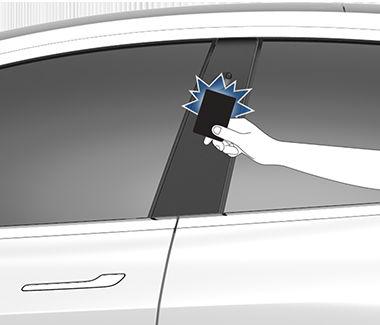
13 minute read
Nøgler
from Model3
by Nissemanden
Tre typer nøgler
Model 3 understøtter tre typer nøgler:
Advertisement
Authenticated phone - Du kan konfigurere din personlige smartphone til at kommunikere med Model 3 ved hjælp af
Bluetooth. Understøtter automatisk låsning og oplåsning samt adskillige andre funktioner ved hjælp af Teslas mobilapp.
En godkendt telefon er den foretrukne nøgle, da du aldrig behøver at tage den op af lommen eller tasken.
Key card - Tesla leverer et nøglekort, der kommunikerer med Model 3 på kort afstand ved hjælp af signaler fra systemet
RFID (radio-frequency identification).
Nøglekortet bruges til at "godkende" din telefon til at fungere sammen med Model 3 og til at tilføje eller fjerne andre nøglekort, telefoner eller bilnøgler. I situationer, hvor din godkendte telefon er løbet tør for batteristrøm, er blevet væk eller stjålet, kan du bruge dit nøglekort til at låse op, køre og låse Model 3.
Keyfob - Ekstraudstyr der sælges separat og ligner en traditionel bilnøgle. Med den kan du trykke på knapper for at åbne det forreste og det bageste bagagerum, og du kan oplåse, låse og køre Model 3. En Model 3 understøtter i alt 19 nøgler, som kan omfatte godkendte telefoner, nøglekort og op til fire bilnøgler.
Pas på: Husk at tage en nøgle med dig, når du kører. Selv om du kan køre Model 3, uden at nøglen er i bilen, kan du ikke starte den igen, når du har stoppet motoren.
Godkendt telefon
Den mest praktiske måde at få adgang til din Model 3 er at bruge din telefon. Når du nærmer dig bilen, registreres din telefons Bluetooth-signal, og dørene låses op, når du trykker på dørhåndtaget. Når du står ud af bilen og bevæger dig væk fra den med telefonen, vil dørene også automatisk blive låst (forudsat, at funktionen Walk-Away Door Lock er slået til, som beskrevet i Låsning af døre, når bilen forlades på side 15). Før du kan bruge en telefon til at få adgang til Model 3, skal du følge nedenstående trin for at godkende den: 1.
Download Teslas mobilapp til din telefon. 2.
3.
4.
5.
6. Log på Teslas mobilapp ved hjælp af dit brugernavn og din adgangskode til din
Tesla-konto.
Bemærk: Du skal forblive logget på din
Tesla-konto for at bruge din telefon til at få adgang til Model 3.
Kontrollér, at din telefons Bluetoothindstilling er slået til.
Bemærk: Model 3 kommunikerer med din telefon ved hjælp af Bluetooth. Når du vil godkende din telefon eller bruge den som nøgle, skal den være tændt, og Bluetooth skal være aktiveret. Husk på, at din telefon skal have tilstrækkelig batteristrøm til at køre Bluetooth, og at mange telefoner deaktiverer Bluetooth, når batteriniveauet er lavt.
Kontrollér, at Allow Mobile Access (Controls > Safety & Security > Allow
Mobile Access) er aktiveret.
I Teslas mobilapp skal du trykke på
PHONE KEY og derefter trykke på START for at søge efter din Model 3.
Når din Model 3 registreres, bliver du af mobilappen bedt om at trykke på dit nøglekort.
Tryk nøglekortet let mod Model 3’s kortlæser på dørstolpen eller midterkonsollen (se Nøglekort på side 9). Når Model 3 registrerer dit nøglekort, bekræfter mobilappen, at din telefon er blevet godkendt. Tryk på DONE. Hvis det ikke lykkes at scanne nøglekortet inden for ca. 30 sekunder, viser mobilappen en fejlmeddelelse. Tryk på PHONE KEY på appen igen for at prøve på ny. Tryk på Controls > Locks for at få vist en liste over nøgler, som på nuværende tidspunkt kan få adgang til Model 3, eller for at fjerne en telefon (se Håndtering af nøgler på side 11). Bemærk: Når din telefon er godkendt, kan du bruge den som nøgle til at få adgang til Model 3. Hvis du gerne vil bruge telefonen håndfrit, få adgang til kontaktpersoner i telefonen, afspille medier fra den osv., skal du også parre og oprette forbindelse til den ved hjælp af Bluetooth-indstillingerne (se Telefon på side 132). Bemærk: Model 3 kan oprette forbindelse til tre telefoner samtidigt. Så hvis der registreres mere end én telefon, og du gerne vil bruge eller godkende en anden telefon, skal den eller de øvrige telefoner flyttes uden for
rækkevidde, eller dens/deres Bluetoothindstilling skal slås fra. Bemærk: Når en telefon først er blevet godkendt, kræver den ikke længere en internetforbindelse for at kommunikere med Model 3 (i modsætning til mobilappen). Godkendte telefoner kommunikerer med Model 3 ved hjælp af Bluetooth. Bemærk: Selv om Bluetooth typisk understøtter trådløs kommunikation over afstande op til ca. 9 meter, kan ydelsen variere afhængigt af telefontypen, interferens fra omgivelserne osv. Bemærk: Hvis flere køretøjer er knyttet til Tesla-kontoen, skal du skifte mobilappen til den Model 3, du vil have adgang til, før du kan bruge telefonen som en nøgle.
Nøglekort
Tesla leverer to nøglekort til Model 3, og de er designet til at passe ned i din pung. Model 3 læser kun et nøglekort, når den befinder sig meget tæt på (nogle få cm) en af sine kortlæsere. Der er placeret kortlæsere på dørstolpen i førersiden og på midterkonsollen. Når du vil bruge et nøglekort til at oplåse eller låse Model 3, skal du placere kortet som vist og trykke det let mod den kortlæser, der er placeret under autopilotkameraet på dørstolpen i førersiden. Når Model 3 registrerer nøglekortet, blinker de udvendige lygter, spejlene foldes ud eller ind (hvis bilen er udstyret med Premium-pakken, og Fold spejle ind og ud er slået til), og dørene låses op eller i. Bemærk: Du vil muligvis være nødt til at lade nøglekortet røre fysisk ved dørstolpen i førersiden, og det vil muligvis også være nødvendigt at holde det ind mod senderen i op til et par sekunder.
Når du først er kommet ind i bilen, tænder du for Model 3 ved at træde ned på bremsepedalen inden for 30 sekunder efter scanning af nøglekortet (se Start og stop af motoren på side 53). Hvis du gerne vil vente længere end 30 sekunder, skal du godkende nøglekortet igen i nærheden af den kortlæser, der er placeret bag ved kopholderne på midterkonsollen. Når dit nøglekort er registreret, får du 30 sekunder igen til at starte bilen.

Bemærk: Du skal placere nøglekortet inden for 2-5 cm fra en kortlæser, så Model 3 kan læse det. Du vil muligvis være nødt til at lade nøglekortet røre fysisk ved midterkonsollen eller dørstolpen i førersiden, og det vil muligvis også være nødvendigt at holde det ind mod senderen i et til to sekunder. Bemærk: Låsning af døre, når bilen forlades, virker kun, når der anvendes en godkendt telefon. Når du går væk fra Model 3 med nøglekortet, låser eller oplåser Model 3 ikke automatisk bilen, heller ikke selv om funktionen er slået til (se Låsning af døre, når bilen forlades på side 15).
Pas på: Tag altid nøglekortet med dig i tasken eller pungen, så du er på den sikre side, hvis din godkendte telefon ikke har mere batteristrøm eller bliver væk eller stjålet.
Bilnøgle
Hvis du har købt en ekstra bilnøgle (som fås i Tesla-butikker eller online på https:// shop.tesla.com), kan du hurtigt lære den at kende ved at betragte den som en miniudgave af Model 3, hvor siden med Tesla-logoet er forsiden. Nøglen har tre knapper, der føles som bløde områder på oversiden af nøglen.

Forreste bagagerum –Tryk to gange for at åbne det forreste bagagerum.
Lås/oplås alle – Tryk en enkelt gang for at låse dørene og bagagerummene (alle døre og bagagerum skal være lukkede). Tryk to gange for oplåsning af dørene og bagagerum.
Bagagerum – Tryk to gange for at åbne det bageste bagagerum. Hold inde i et til to sekunder for at åbne dækslet til ladeporten. Når du først er kommet ind i bilen, tænder du for Model 3 ved at træde ned på bremsepedalen inden for to minutter samtidig med at du trykker på knappen Oplås på bilnøglen (se Start og stop af motoren på side 53). Hvis du venter længere end to minutter, skal du trykke på knappen Oplås igen, eller placere bilnøglen i nærheden af kortlæseren, der er placeret bag kopholderne på konsollen. Når din bilnøgle er registreret, får du to minutter igen til at starte bilen. Når du nærmer dig eller forlader Model 3 med bilnøglen i hånden, behøver du ikke at pege med bilnøglen i retning af Model 3, når du trykker på en knap, men du skal være inden for driftsområdet. Radioudstyr på den samme frekvens kan påvirke nøglens funktionsmåde. Hvis det sker, skal du flytte nøglen mindst 30 cm væk fra andre elektroniske enheder (mobiltelefon, bærbar computer m.m.). Hvis bilnøglen ikke fungerer (for eksempel hvis batteriet er dødt), må du ikke lade dens flade side røre fysisk ved kortlæseren på førerens dørstolpe (ligesom nøglekortet). Instruktioner om udskiftning af batteri gives nedenfor. Bemærk: Låsning af døre, når bilen forlades, virker kun, når der anvendes en godkendt telefon. Når du går væk fra Model 3 med nøglekortet, låser eller oplåser Model 3 ikke automatisk bilen, heller ikke selv om funktionen er slået til (se Låsning af døre, når bilen forlades på side 15). Bemærk: Du kan bruge den samme bilnøgle til flere Model 3-biler, såfremt du godkender den (se Håndtering af nøgler på side 11). Bilnøglen virker dog kun med en Model 3 ad gangen. Hvis du vil bruge bilnøglen til en anden Model 3, skal du derfor lade dens flade side røre fysisk ved kortlæseren på dørstolpen i førersiden.
Bemærk: En Model 3 understøtter op til fire forskellige bilnøgler.
Pas på: Beskyt nøglen mod slag, høje temperaturer og skadelige væsker. Undgå kontakt med opløsningsmidler, voks og rengøringsmidler, som indeholder slibemiddel.
Udskiftning af bilnøglens batteri Ved normal brug holder batteriet i den ekstra bilnøgle (tilgængelig via https:// shop.tesla.com) cirka fem år. Når batteriet er ved at være opbrugt, vises der en meddelelse på touchskærmen. Sådan udskiftes batteriet i bilnøglen:
1. Læg bilnøglen med knapsiden nedad på et blødt underlag, og tag bunddækslet af.
2.

Fjern batteriet ved at løfte det væk fra holdeklipsene.
3.
4.
5. Undgå at berøre batteriets flade overflader, og indsæt det nye batteri (type CR2032) med ‘+’-siden opad. Bemærk: CR2032-batterier kan købes online, i lokale supermarkeder og kiosker. Hold bunddækslet skråt, ret tappene på dækslet ind med de tilsvarende åbninger på bilnøglen, og tryk derefter dækslet fast ned på nøglen, indtil det klikker på plads. Kontroller, at bilnøglen fungerer ved at låse op for dit køretøj og låse det igen.

Fastgørelse af en strop For at fastgøre en strop skal du frigøre bunddækslet som beskrevet ovenfor. Placer stroppen over stiften, der er placeret mellem hullerne på den bredeste side af bilnøglen. Ret dækslet ind igen, og klik det på plads.
Håndtering af nøgler
For at få vist en liste med alle nøgler (telefoner, nøglekort og bilnøgler), der kan få adgang til din Model 3, skal du trykke på Controls > Locks. Et ikon vises ved siden af hver nøgle for at angive, om nøglen er en telefon, et nøglekort eller en bilnøgle. Brug denne liste til at håndtere nøgler, som har adgang til din bil. For at tilføje eller slette nøgler skal du se Tilføjelse og fjernelse af nøgler på side 11. Bemærk: Du kan bruge den samme nøgle til mere end en Model 3. Dette gør, at du ikke behøver at håndtere flere nøgler, når du skifter bil. Hvis du tilpasser navnet på et godkendt nøglekort eller bilnøgle til en Model 3 (ved at trykke på blyantikonet), vises det samme navn også på enhver anden Model 3, som nøglekortet eller bilnøglen er godkendt til. Bemærk: Model 3 understøtter op til 19 nøgler. Når du når denne grænse, skal du slette en nøgle, før du tilføjer en ny.
Tilføjelse og fjernelse af nøgler Tilføjelse af et nyt nøglekort eller en ny bilnøgle: Bemærk: Sørg for, at bilnøglen har stuetemperatur, hvis der tilføjes en bilnøgle. Parringen mislykkes muligvis, hvis bilnøglen er kold.
1.
2.
3.
4. Tryk på Controls > Locks på touchskærmen, og tryk derefter på + i nøgleafsnittet.
Scan dit nye nøglekort eller din nye bilnøgle på nøglelæseren bagved kopholderne øverst på midterkonsollen.
Fjern det nye nøglekort eller den nye bilnøgle fra nøglelæseren, når kortet eller nøglen er blevet registreret.
Scan et allerede godkendt nøglekort (dvs. et der allerede giver adgang til køretøjet) eller en bilnøgle på nøglelæseren bagved kopholderne øverst på midterkonsollen.
Når du er færdig, viser nøglelisten på touchskærmen den nye godkendte nøgle.
Du kan tilpasse dens navn ved at trykke på det pågældende blyantikon. Tilføjelse af en ny telefonnøgle: Bemærk: For at tilføje en ny telefonnøgle skal Bluetooth være aktiveret, og Tesla mobilappen skal være installeret på telefonen, og den skal være tilsluttet til bilens Tesla konto.
Mens du sidder i bilen, skal du åbne Tesla mobilappen og vælge den rigtige bil (hvis der er flere biler, der er forbundet med denne konto) og derefter trykke på Phone
Key > Start.
Scan et allerede godkendt nøglekort eller bilnøgle på nøglelæseren bagved kopholderne øverst på midterkonsollen.
Når mobilappen underretter dig om, at parringen er lykkedes, skal du trykke på
Done. Nøglelisten på touchskærmen (Controls > Locks) viser den nye telefonnøgle. Navnet på telefonnøglen afgøres af navnet, der bruges i telefonens indstillinger. Fjernelse af en nøgle: Hvis du ikke længere ønsker, at en nøgle har adgang til din Model 3 (hvis du for eksempel har mistet din telefon eller dit nøglekort, etc.), kan du fjerne nøglen. 1.
Tryk på Controls > Locks på touchskærmen.
Find nøglen, som du vil slette i nøglelisten, og tryk derefter på aaldsikonet, der er forbundet med nøglen.
Når du bedes om det, skal du scanne et allerede godkendt nøglekort eller bilnøgle på nøglelæseren bagved kopholderne øverst på midterkonsollen for at bekræfte sletningen. Når du er færdig, vises den slettede nøgle ikke længere på nøglelisten. Bemærk: Model 3 kræver hele tiden mindst ét godkendt nøglekort eller én bilnøgle. Hvis der kun er tilknyttet ét nøglekort på nøglelisten, kan denne nøgle ikke slettes.
Mobilapp
Ud over at bruge mobilappen til at godkende en telefon som nøgle til din Model 3 kan du også bruge den til fjernkommunikation med Model 3 ved hjælp af din iPhone ® - eller Android ™ -telefon. Med denne app kan du: • Få vist den estimerede rækkevidde for køretøjet. • Låse eller oplåse Model 3 døre og bagagerum via fjernstyring. • Kontrollere opladningens status, afbryde opladningen og få meddelelser, når opladningen er startet, afbrydes, er næsten færdig eller er færdig.
Bemærk: Under Supercharging modtager du ekstra meddelelser, der advarer dig om, hvornår du bliver opkrævet tomgangsgebyrer for parkering ved en
Supercharger, efter at opladningen er fuldført. Tomgangsgebyrerne bortfalder, hvis køretøjet flyttes inden for fem minutter, efter at bilen er færdig med opladningen. Se Brugerafgifter og tomgangsgebyrer for superchargere på side 151. • Kontrollere temperaturen i kabinen og opvarme eller afkøle kabinen, før du kører (også selv om den står i en garage). • Finde Model 3 med anvisninger eller overvåge dens rute på et kort. • Blinke med de udvendige lygter eller dytte for at finde Model 3, når den er parkeret. • Aktivere/deaktivere Valet-tilstand. • Aktiver nøglefri kørsel.
Bemærk: Nøglefri kørsel kan anvendes til at omgå funktionen Pinkode til kørsel i situationer, hvor du har glemt din pinkode, eller hvor din touchskærm ikke svarer. • Parkere eller ophæve parkering af Model 3 ved hjælp af hentefunktionen. • Aktivere/deaktivere
Hastighedsbegrænsningstilstand og modtage beskeder, hvis køretøjets kørehastighed er ca. 5 km/t fra den valgte maksimale hastighed (se
Hastighedsbegrænsningstilstand på side 117). • Understøtte Model 3-kalenderappen ved at tillade mobilappen at sende din telefons kalenderdata til Model 3. • Aktivere/deaktivere Sentry-tilstand. • Modtage meddelelser, hvis sikkerhedsalarmen udløses. • Modtage meddelelser, når en softwareopdatering er tilgængelig eller planlagt (se Softwareopdateringer på side 143). • Starte softwareopdateringer på lang afstand. • Få adgang til din Tesla-indbakke. • Få vist kilometertæller, stelnummer (VIN) og den aktuelle softwareversion. Bemærk: For at give mobilappen mulighed for at kommunikere med Model 3 skal telefonen have forbindelse til internettet, og mobil adgang skal aktiveres (tryk på Controls > Model 3 – Instruktionsbog
Safety & Security > Allow Mobile Access på touchskærmen). Bemærk: Hvis der er knyttet flere køretøjer til Tesla-kontoen, skal du skifte til den Model 3, du vil have adgang til i mobilappen, før telefonen kan bruges som en nøgle. Bemærk: For at drage fordel af nye og forbedrede funktioner skal du downloade opdaterede udgaver af mobilappen, når de bliver tilgængelige.
Pas på: Tesla understøtter ikke brug af tredjeparters programmer til at kontakte
Model 3. Bemærk: Ovenstående liste udgør muligvis ikke en udtømmende liste over tilgængelige funktioner på Teslas mobilapp. For at sikre, at du har adgang til nye og forbedrede funktioner, skal du downloade opdaterede udgaver af mobilappen, når de bliver tilgængelige.








